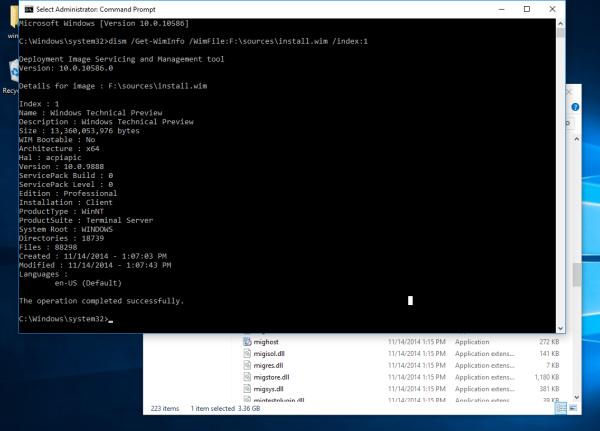यदि आपके पास एक ISO फ़ाइल है जिसका नाम आपको इस बारे में कोई जानकारी नहीं देता है कि कौन सा नंबर, संस्करण और समर्थित प्लेटफ़ॉर्म इसमें शामिल है, तो यह एक त्वरित टिप है। इस लेख की जानकारी का उपयोग करके, आप यह पता लगाने में सक्षम होंगे कि चयनित फ़ाइल में कौन सा विंडोज संस्करण शामिल है।
विज्ञापन
यहाँ है कि आपको क्या करना चाहिए।
- फ़ाइल एक्सप्लोरर में इसे माउंट करने के लिए आईएसओ फाइल पर डबल क्लिक करें।
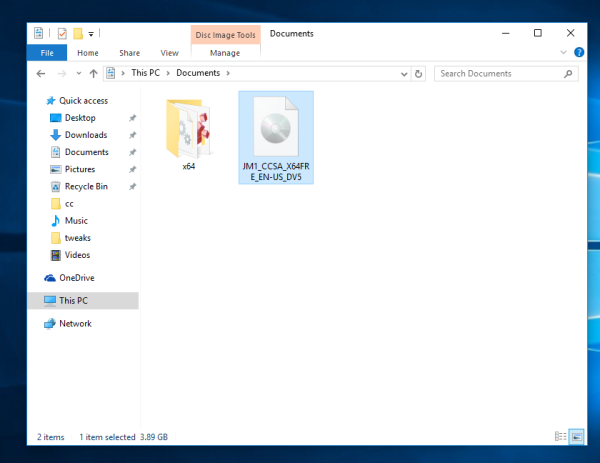
- 'स्रोत' फ़ोल्डर खोलें और देखें कि किस एक्सटेंशन में आकार की सबसे बड़ी फ़ाइल है, जिसका नाम 'इंस्टॉल' है। यह हो सकता है install.wim या install.esd :
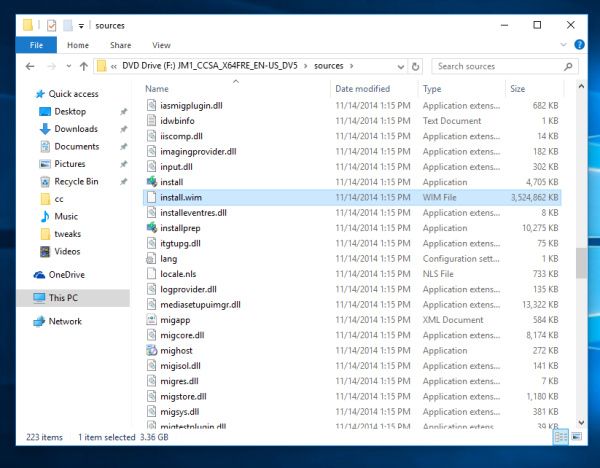 ध्यान दें, विंडोज 10 की कुछ आईएसओ फाइलें 32-बिट और 64-बिट सेटअप फाइलों को मिला सकती हैं। यदि आपके पास ऐसी ISO छवि है, तो आपको निम्न स्थान पर 'स्रोत' फ़ोल्डर मिलेगा:
ध्यान दें, विंडोज 10 की कुछ आईएसओ फाइलें 32-बिट और 64-बिट सेटअप फाइलों को मिला सकती हैं। यदि आपके पास ऐसी ISO छवि है, तो आपको निम्न स्थान पर 'स्रोत' फ़ोल्डर मिलेगा:x86 स्रोत x64 स्रोत
साथ ही, आपको पथ में x86 / x64 भाग को शामिल करने के लिए नीचे दिए गए आदेशों को सही करने की आवश्यकता होगी।
- अब एड्रेस बार को देखें और देखें कि कौन सी ड्राइव लेटर फाइल एक्सप्लोरर को खोली हुई आईएसओ फाइल को सौंपा गया है। मेरे मामले में यह एफ है:

- एक खोलें उन्नत कमांड प्रॉम्प्ट ।
- यदि आपके पास फ़ाइल install.wim है, तो निम्न टाइप करें:
dis / Get-WimInfo /WimFile:F:sourcesinstall.wim / index: 1
F: W: के बाद उपयुक्त अक्षर से बदलें: भाग
यदि आपके पास फ़ाइल install.esd है, तो निम्न टाइप करें:dis / Get-WimInfo /WimFile:F:sourcesinstall.esd / index: 1
एक मल्टी-आर्किटेक्चर आईएसओ फ़ाइल के लिए, जैसा कि ऊपर उल्लेख किया गया है, आपको कमांड जैसे उपयोग करने की आवश्यकता होगी
गिरावट / Get-WimInfo /WimFile:F:x86-26sourceinstall.esd / index: 1 गिरावट / गेट-विमइनफो /WimFile:F:x64-26source.co.in/dd / index: 1 पतन / गेट-विमइनफो / WimFile: F: x86 source install.wim / index: 1 गिरावट / गेट-विमइनफो /WimFile:F:x64sourcesinstall.wim / index: 1
- आपको निम्न आउटपुट मिलेगा:
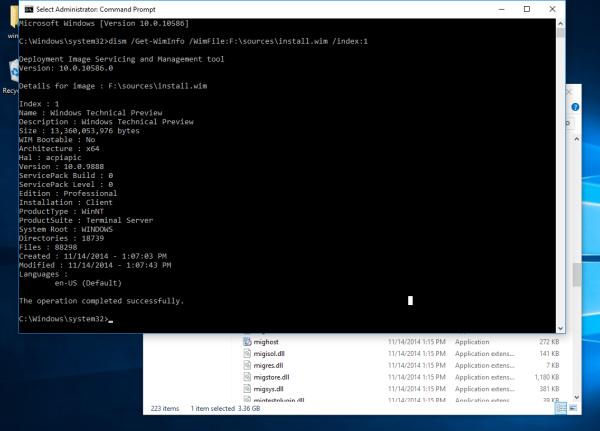
आउटपुट का उपयोग करके, आप यह निर्धारित कर सकते हैं कि बिल्ड नंबर आईएसओ छवि का क्या है, समर्थित आर्किटेक्चर क्या है और कौन सा संस्करण और कौन सी भाषा का उपयोग डिफ़ॉल्ट रूप से install.wim फ़ाइल में किया जाता है। मेरे उदाहरण में, यह विंडोज 10 तकनीकी पूर्वावलोकन x64 अंग्रेजी है, जिसका निर्माण 10.0.9988 है।
बस।

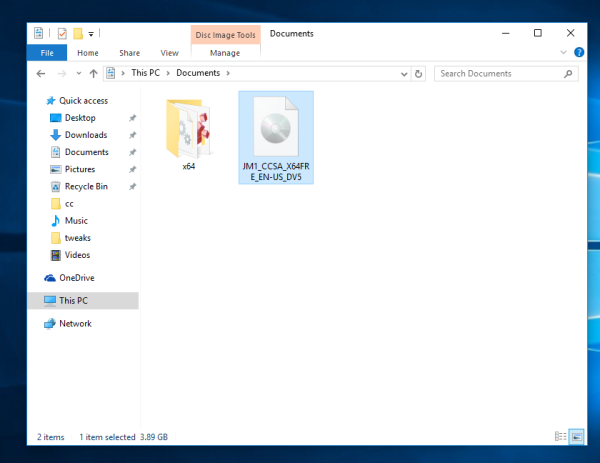
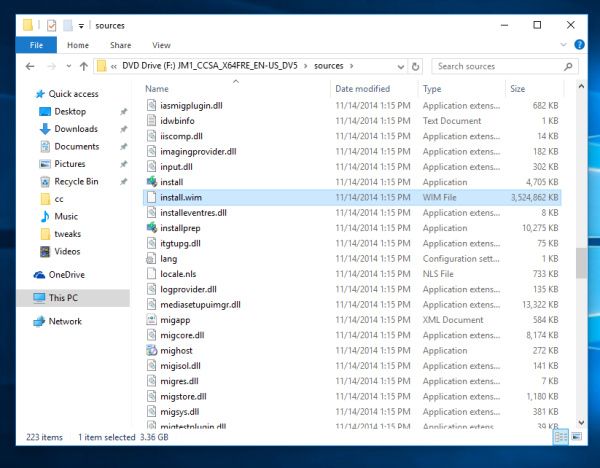 ध्यान दें, विंडोज 10 की कुछ आईएसओ फाइलें 32-बिट और 64-बिट सेटअप फाइलों को मिला सकती हैं। यदि आपके पास ऐसी ISO छवि है, तो आपको निम्न स्थान पर 'स्रोत' फ़ोल्डर मिलेगा:
ध्यान दें, विंडोज 10 की कुछ आईएसओ फाइलें 32-बिट और 64-बिट सेटअप फाइलों को मिला सकती हैं। यदि आपके पास ऐसी ISO छवि है, तो आपको निम्न स्थान पर 'स्रोत' फ़ोल्डर मिलेगा: